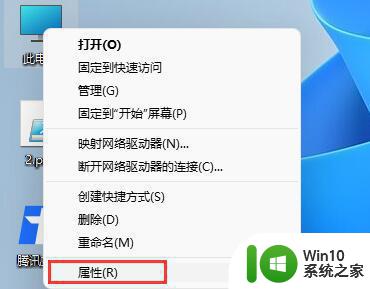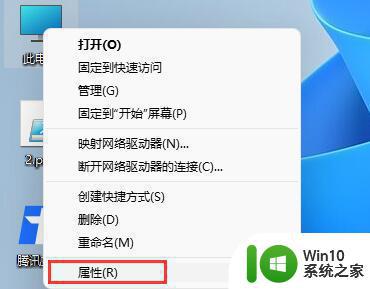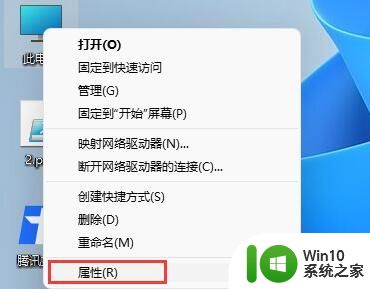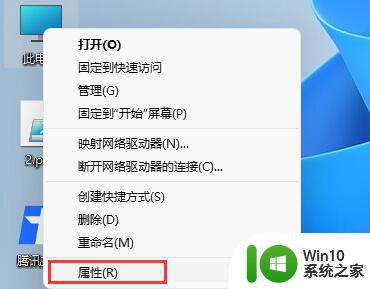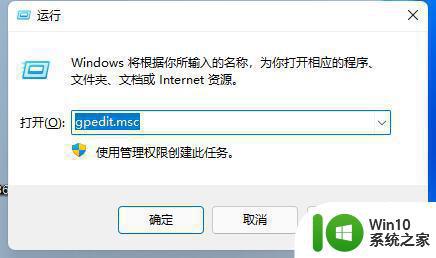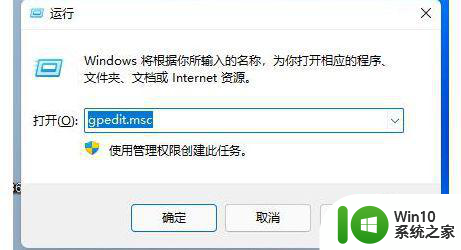笔记本玩cf闪退win11如何处理 win11笔记本打cf闪退解决方法
笔记本玩cf闪退win11如何处理,随着Win11操作系统的发布,许多笔记本用户都迫不及待地升级并体验其带来的全新功能和优化,一些玩家在使用笔记本玩CF(《穿越火线》)时遇到了闪退的问题,这给他们的游戏体验带来了很大困扰。究竟在Win11上,笔记本玩CF闪退如何处理呢?本文将介绍一些解决方法,帮助那些遇到类似问题的玩家顺利解决闪退困扰,重新享受游戏的乐趣。

方法一、
1、首先右键此电脑打开菜单,在其中选择“属性”进入。
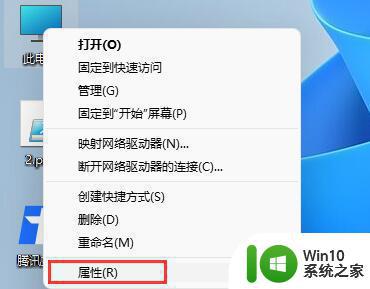
2、这样可以打开设置,然后在左边栏找到“应用”,进入后点击“可选功能”。
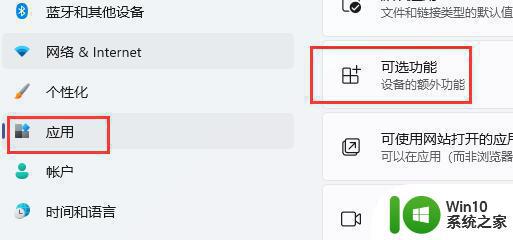
3、再将屏幕往下滚动,找到“更多Windows功能”点击进入。
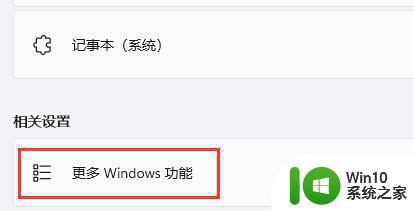
4、打开windows功能组件列表,找到并开启“旧版组件”下的“DirectPlay”。再点击“确定”设置完毕。
5、最后重新尝试进入游戏,看看还会不会有闪退的问题。
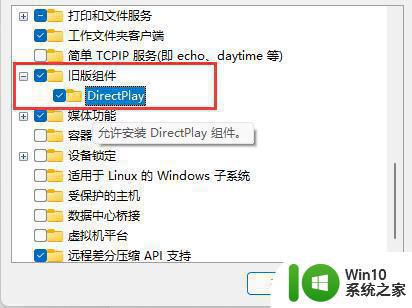
方法二、
1、如果设置完成后玩cf还是会闪退,那么有可能是因为win11并不适合玩cf。
2、虽然有部分玩家是没有问题的,但是我们需要逐一排查系统内部问题非常的麻烦。不如直接选择回退win10进行游玩。
以上是解决笔记本在Windows 11上玩CF游戏时闪退问题的所有内容,如果您遇到这种情况,可以按照以上方法进行解决,希望对大家有所帮助。